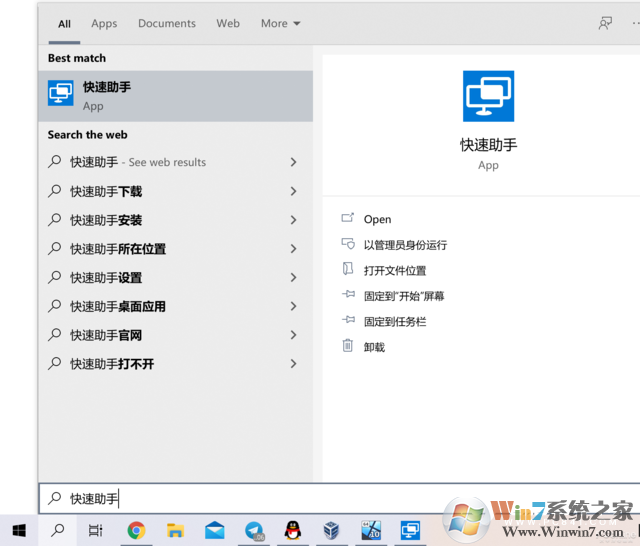
Win10最新自带远程控制 使用方法
1、打开开始菜单,搜搜 快速助手 找到并打开它;注:快速助手使用的是 Windows 的远程连接机制在,所以使用前,受连接方需要开启系统中的 “允许远程协助”的选项,才可以使用。
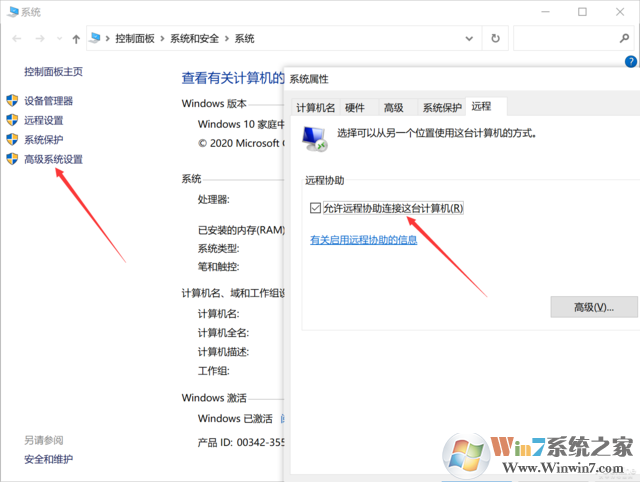
2、如果 A 电脑远程连接 B 电脑,那么首先需要操作的是 A 电脑。A 电脑需要在快速助手中,点击 “提供协助”,随后登录微软账号,接着快速助手就会生成一个安全代码。这个安全代码是存在有效期的,10 分钟后即会过期。
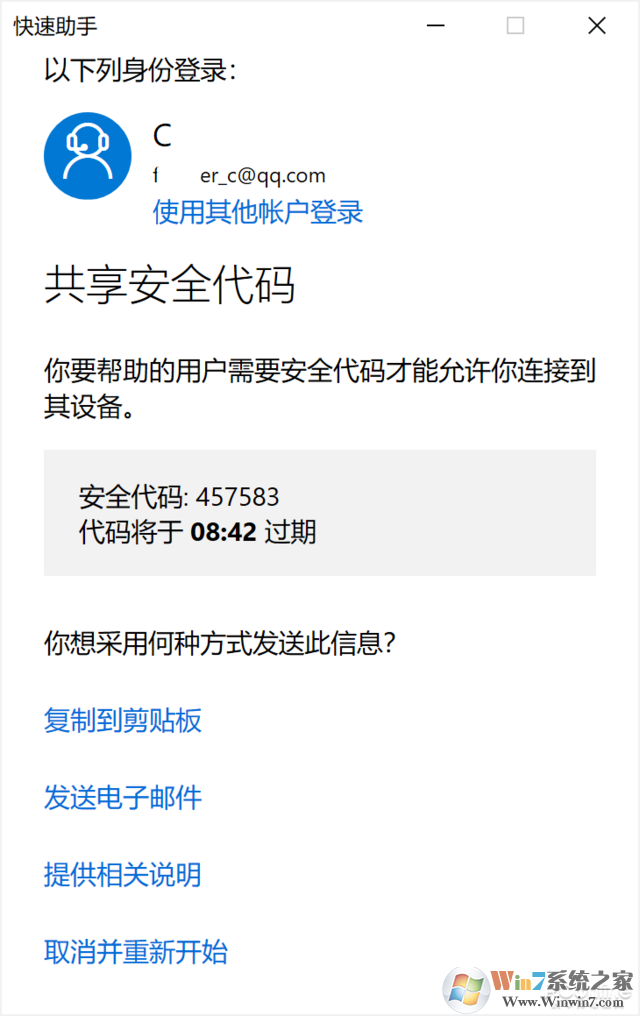
3、在 B 电脑中输入这个安全代码,A 电脑就可以连接过去了。连接完成后,A 电脑可以直接远程操作 B 电脑,以解决种种问题。而微软还非常贴心,为任务管理器、重新启动等解决电脑问题的常用方案,设置了一键触发按钮,甚至还有批注功能,告诉对方到底问题在哪,简答方便!
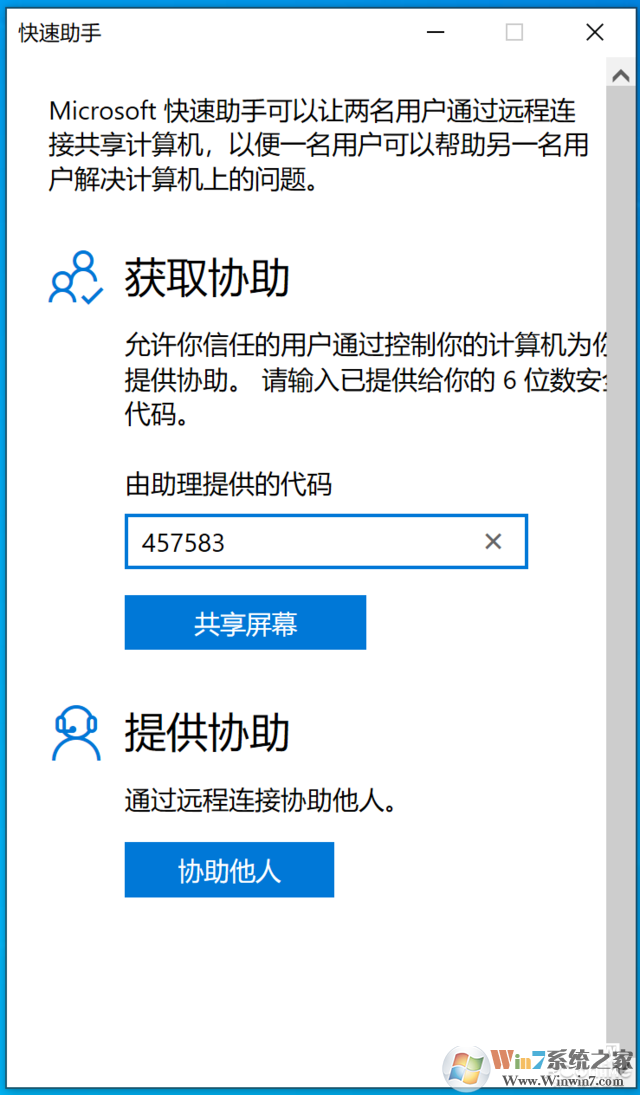
4、对方输入安全代码,就可以控制了哦~
以上便是WinWin7小编给大家分享介绍的Win10最新自带远程控制(远程助协)功能~